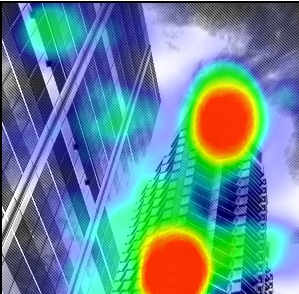Nitobi UI: elementos UI para javascript
Impresionante librería para incluir elementos UI en nuestras aplicaciones javascript. Contiene los siguientes elementos:
- Grid: tabla con celdas estilo hoja de cálculo
- TreeGrid: igual que el anterior pero permite desplegar filas
- ComboBox: un combo mas interactivo, como los de auto-sugerencias
- TabStrip: gestión de pestañas
- Tree: árbol de datos, tipo directorios/ficheros
- FishEye: aumentar elementos con efecto “ojo de pez”
- Callout: mensajes popup en plan bocadillo
- Spotlight: resaltar elementos DOM, muy útil para realizar guías interactivas
- Calendar: calendarios
- Toolkit: herramientas varias para Ajax